对于许多需要在虚拟机中运行图形密集型应用或进行高性能计算的用户来说,vmware能否访问gpu是一个关键问题。本文将全面解析vmware对gpu的支持情况,以及如何在vmware环境中配置和使用gpu资源。
vmware在不同版本中逐步增强了对gpu的支持。例如,vmware workstation 16支持虚拟机中对gpu的直接访问,从而实现gpu虚拟化。这意味着用户可以在虚拟机中分配gpu资源,使虚拟机能够像物理机一样使用gpu进行图形处理、计算等任务。
然而,需要注意的是,vmware workstation pro并不支持gpu的passthrough(直通)功能。passthrough允许虚拟机直接访问物理gpu,而不经过虚拟化层的处理,从而提供更高的性能。这项功能在vmware的esxi环境中是可用的。
虽然vmware workstation pro不支持passthrough,但用户仍然可以在虚拟机中配置和使用gpu资源。以下是在vmware workstation pro中配置gpu的步骤:
1. 打开vmware workstation pro并选择要配置gpu的虚拟机。
2. 在虚拟机的设置中,选择“硬件”选项卡。
3. 在硬件选项卡中,选择“显示”子选项卡。
4. 在显示选项卡中,您将看到一个“图形”部分。在此部分,您可以选择使用主机gpu。
5. 选择“使用3d加速”复选框以启用主机gpu。
6. 您还可以选择“共享直接3d”选项,以便虚拟机可以直接访问主机gpu的功能。
请注意,启用主机gpu可能会对主机和虚拟机的性能产生影响。此外,某些操作系统和应用程序可能需要特定的驱动程序或设置才能正确使用主机gpu。
对于需要在虚拟机中运行高性能图形应用或进行复杂计算的用户来说,vmware esxi的gpu直通功能是一个更好的选择。以下是在vmware esxi上实现gpu直通的步骤:
1. 检查硬件和系统兼容性:确保您的硬件和esxi版本支持直通。这通常需要cpu具有iommu功能(如intel vt-d或amd-vi),并且esxi版本为5.5或更高。
2. 在bios/uefi中启用硬件虚拟化:根据您的服务器硬件,可能需要在bios/uefi中启用vt-d、amd-vi或其他硬件虚拟化选项。
3. 在esxi中启用直通:登录到vsphere client,然后转到您的主机的“配置”选项卡,选择“高级设置”。
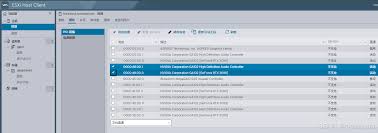
4. 添加显卡到直通设备:在“直通设备”页面,您应该能看到您的gpu列在可用设备列表中。选择您的gpu,然后点击“添加”按钮。
5. 重启esxi主机:为了使更改生效,您需要重启您的esxi主机。
6. 将直通显卡添加到虚拟机:一旦esxi主机重新启动,您可以编辑虚拟机设置,然后在“硬件”选项卡中添加一个新的pci设备。您应该能看到您的gpu列在可用设备列表中。选择您的gpu,然后点击“确定”按钮。

7. 安装显卡驱动:在虚拟机操作系统中,您可能需要从显卡制造商的网站下载并安装适当的驱动程序。
通过以上步骤,您可以在vmware esxi环境中实现gpu直通,从而使虚拟机能够直接访问物理gpu资源,提高图形处理性能。
vmware在不同版本中提供了对gpu的不同程度的支持。在vmware workstation pro中,用户可以通过配置使用主机gpu资源,但无法实现gpu直通。而在vmware esxi中,用户可以通过直通功能实现虚拟机对物理gpu的直接访问,从而提供更高的性能。根据您的具体需求和硬件环境,选择适合您的vmware版本和配置方式,以充分利用gpu资源。
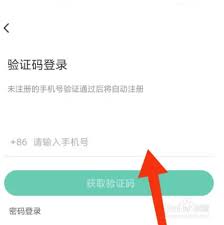
在使用咪咕快游的过程中,为了保护您的账号安全,定期更换密码是非常必要的。本文将为您详细介绍如何在咪咕快游中更改密码。第一步:登录咪咕快游账号首先,您需要打开咪咕快游的应用程序或者访问其官方网站,然后使用您的用户名和当前密码登录您的账号。确保您的网络环境安全稳定

在这个数字化日益增长的时代,支付宝不仅成为了我们日常支付的首选工具,还通过其丰富多彩的小游戏吸引了大量用户的参与和关注。其中,“神奇海洋”就是这样一个备受欢迎的游戏,它以趣味性和知识性并重而闻名。对于那些每天都在寻找最新谜题答案的玩家来说,3.7日的答案无疑是
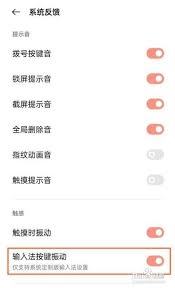
在日常使用安卓手机的过程中,有些人可能会觉得按键振动功能有些烦人,尤其是在安静的环境中工作或学习时,按键振动的声音可能会影响到自己和他人。幸运的是,安卓系统提供了一个简单的设置来关闭这个功能。下面将详细介绍如何取消安卓手机的按键振动。第一步:打开设置菜单首先,
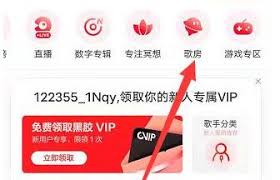
在快节奏的生活中,找到一种既能放松心情又能享受音乐乐趣的方式变得尤为重要。网易云音乐,作为国内知名的音乐平台,不仅拥有庞大的音乐库和智能推荐系统,还在电脑版中加入了k歌功能,让你在家就能享受ktv般的欢唱体验。接下来,就让我们一起探索如何在网易云音乐电脑版上k

随着科技的飞速发展,高性能处理器(cpu)的竞争愈发激烈。各大厂商纷纷推出自家旗舰产品,力求在性能、功耗和价格之间找到最佳平衡点。近日,我们综合了各大评测网站的数据和用户反馈,揭晓了当前最强cpu排名前十名榜单。以下是详细的排名及解析。一、amdryzen99
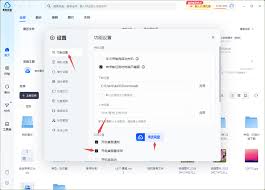
在这个数字化时代,我们经常需要处理各种文件格式的转换任务,以便更方便地分享和存储信息。而在众多文件格式中,pdf因其跨平台兼容性和良好的文档保护特性而备受青睐。那么,如何利用夸克网盘电脑版将文件转换成pdf呢?本文将为你详细解析这一过程,让你轻松掌握这项技能。